服务器环境
操作系统: Windows Server 2012 R2
IIS 版本: 8.5.9600.16384
遇到的问题
无法上传大于 30 MB 的文件
解决方案
这是由于 IIS 7及以上版本默认文件上传大小是30M,通过图例进行修改为 3 个 G
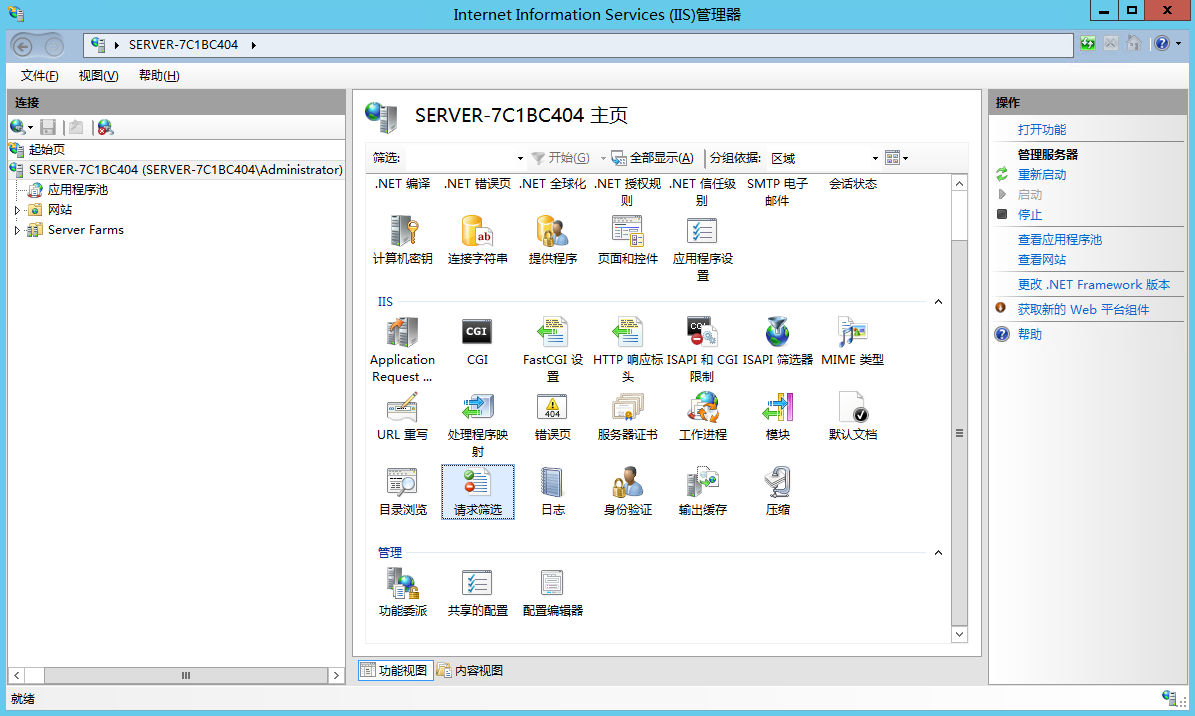
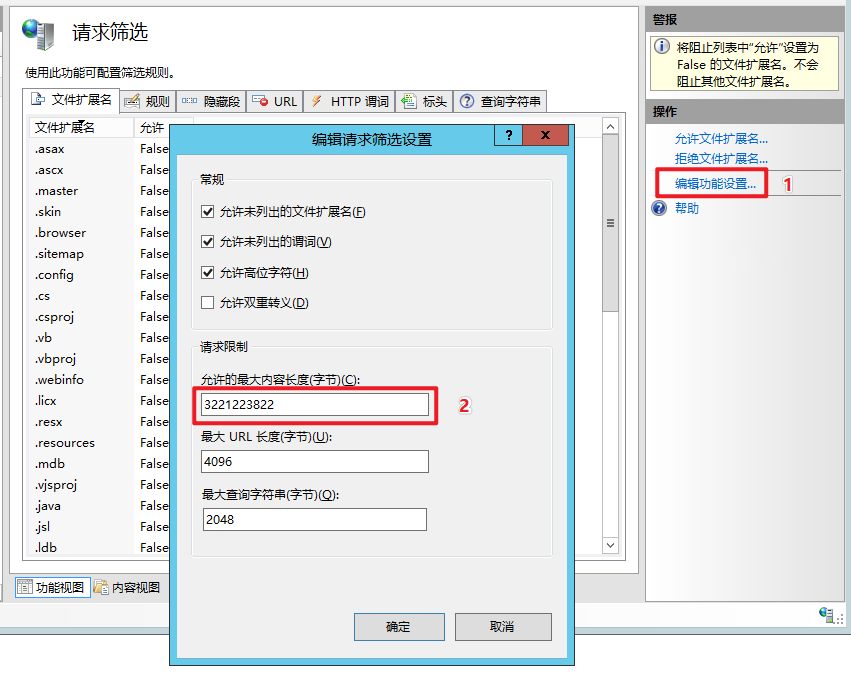
也可以通过微软官方给的解决方案,直接修改 ApplicationHost.config 文件
1.单击开始。在开始搜索框中,键入记事本。右键单击记事本,然后单击以管理员身份运行。
注意:如果提示您输入管理员密码或进行确认,键入密码,或单击继续。
2.在文件菜单上,单击打开。在文件名框中,键入%windir%\system32\inetsrv\config\applicationhost.config,然后单击打开。
3.在 ApplicationHost.config 文件中,找到
4.删除maxAllowedContentLength属性。或者,添加一个与客户端作为请求的一部分发送的内容长度标头的大小相匹配的值。默认情况下, maxAllowedContentLength属性的值为 30000000。
例如,修改 <requestFiltering> 节中的以下配置数据。
<requestLimits maxAllowedContentLength ="<length>" />
将 ApplicationHost.config 文件保存。
P.S: maxAllowedContentLength: 最大允许内容长度,单位 Byte(字节)
参考链接
访问正在运行 Internet Information Services 7.0 的服务器上承载的网站时出现错误消息:"HTTP 错误 404.13-CONTENT_LENGTH_TOO_LARGE"